(2021年3月某日、Windows10 バージョン1903に続き、バージョン20H2へのアップデートでも同じ不具合が発生したため、対策内容を追記しました。)
こんにちは。
2019年8月8日、Windows バージョン1903へアップデートしました。
出勤1時間前にアップデートを開始したため、しかたなくインストール中のまま、放置して家をでました。
帰宅後、パソコンを覗くと再起動を待っている状態だったため(汗)、再起動すると、さらに更新の適用が終わるまで4~5時間ぐらいかかりました。
気付くと深夜の0時。
翌日、いつもどおり、パソコンの電源を入れるとWindowsの起動がとにくかく遅い。
体感としておそらく5分ぐらいだったかもしれません(汗)
スマートフォンのOSアップデート後に使い勝手が逆に悪くなったという話はよくあることなので、少し後悔していると、今度は意味不明のエラー通知が表示される。。。(泣)
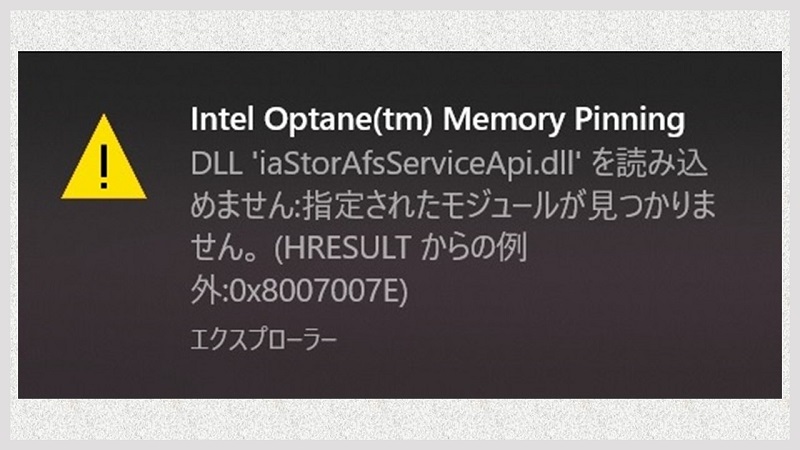
「Intel Optane(tm) Memory Pinning
DLL 'iaStorAfsServiceApi.dll'を読み込めません:指定されたモジュールが見つかりません。(HRESULTからの例外:0x8007007E)」
しぶしぶインターネットで検索すると、結構、同じように困っている人がいて、解決方法も書かれていました。
しかし、通知されたエラー内容がいまいちよくわからなかったこともあり、翌日、DELL サポートサービスに改めて質問してみることにしました。
結果として、これは正解でした。
インターネットの解決方法と内容が異なっていましたので。
Windows10 ver.1903へアップデート後のiaStorAfsServiceApi.dllエラーについてDELLサポートサービスへの問い合わせ
以前に電話でDELLサポートサービスを利用したことがありました。
(Windows10起動中、画面が真っ暗な状態になった時に私が行ったこと)
-

-
Windows10起動中、画面が真っ暗な状態になった時に私が行ったこと
ここではWindows7からWindows10の移行のために私が行ったことでも、少し触れたWindows10起動中、画面が真っ暗な状態になった時に私が行ったことについて紹介します。 なお、こちらの内容 ...
続きを見る
休日であれば、同じように電話をするところでしたが、平日で出勤前ということもあり、一刻も早く解決したかった(笑)ので、SNSのLINEを使ってDELLサポートサービスを利用することにしました。
結果として、これも正解でした。
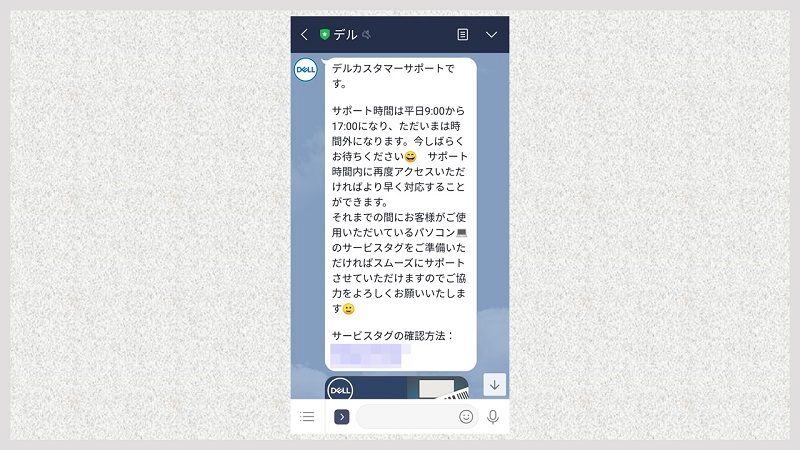
送信したメッセージはこちらになります。
「一昨日、windows 1903へアップデートを実施後から添付画像のエラー通知が頻繁に出るようになりました。
Intel Optane(tm) Memory Pinning
DLL 'iaStorAfsServiceApi.dll'を読み込めません:指定されたモジュールが見つかりません。
見つけた次のような記事を参考に勝手に対応してもよいのでしょうか。
対処方法を教えていただきたく願います。」
DELLサポートサービスに9:00ちょうどに送信後、一分後に返信ありました。早!
さすがに自動返信メッセージかなと思いつつ、何度かやりとりしてみました。
どうやら本当に実在の担当者からのLINEメッセージのようでした。
もしかしらたAI(人工知能)の可能性も否定はできませんが、ほぼ、実在の担当者だったでしょう。
出社中だったので、実際に内容の確認ができず、歯がゆい思いをしながら、ようやく家路につくと、まずパソコンを起動しました(笑)
Windows10 ver.1903へアップデート後のiaStorAfsServiceApi.dllエラーについてDELLサポートサービスからの返信、解決
DELLサポートサービスからの返信内容のご紹介
DELLサポートサービスの返信内容を整理しなおしたものをご紹介します。
実際のLINEメッセージではかなり平身低頭な丁寧語で書かれていました^^
ドライバの入れ直しの手順
- スタートボタンの横側にある検索ボックスに「コントロールパネル」と入力し開く。
- プログラム>プログラムのアンインストール>の順でクリックし、「Intel-Rapid-Storage-technologyドライバー」のような項目を右クリックでアンインストールする。
項目一覧にない場合には、手順4から実施する。 - アンインストール後、パソコンを再起動する。
- 再起動後は、下記リンクより「Intel-Rapid-Storage-technologyドライバー」のインストールを行う。
LINK:https://downloadcenter.intel.com/ja/download/XXXXX/-RST-?product=XXXXX&linkld=XXXXXXXX
XXXXXの部分はお持ちのパソコンによって変わると思うので、表示していません。 ※青文字の「インテルR ラピッド・ストレージ・テクノロジー(インテルR RST)ユーザー インターフェイスとドライバー 」をクリック→画面が変わりましたら、左上にある青いボタン「SetupRST.exe」をクリックし、実行/インストールをする。 - インストール完了後、パソコンを再起動する。
次にこの手順を実際に行った様子をご紹介していきます。
DELLサポートサービスの手順を実践
DELLサポートサービスからの返信内容に書かれていた解決手順を実際に行った様子を時系列ご紹介していきます。
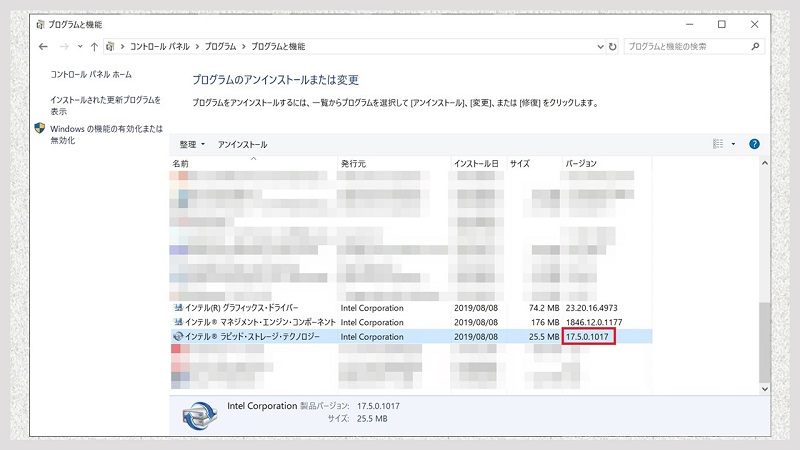
「コントロールパネル」からプログラム>プログラムのアンインストールを選択し、プログラム一覧を表示すると、中に次の名前のプログラムを発見しました。
「インテル(R) ラピッド・ストレージ・テクノロジー」
この名前を選択し、右クリックでアンインストールを開始しました。
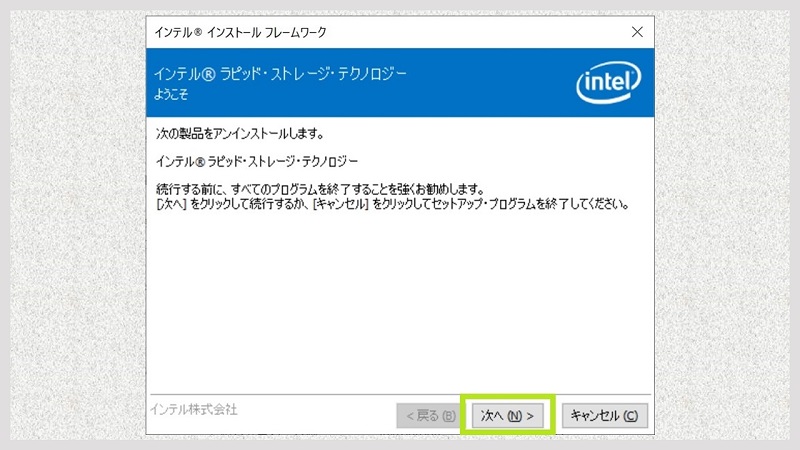
アンインストール確認画面が表示されたので「次へ」をクリックしました。
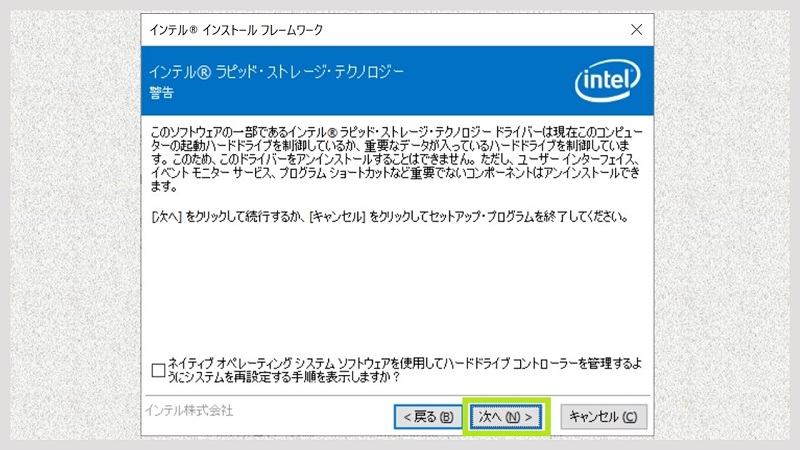
同様に「次へ」をクリックしました。
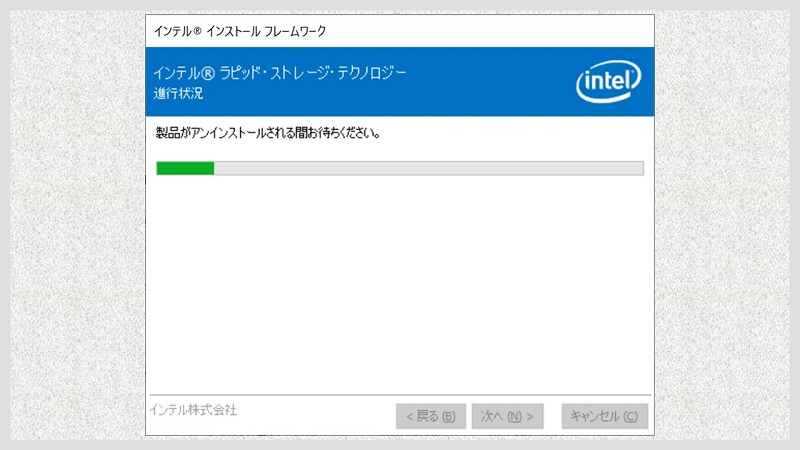
アンインストールが始まりました。
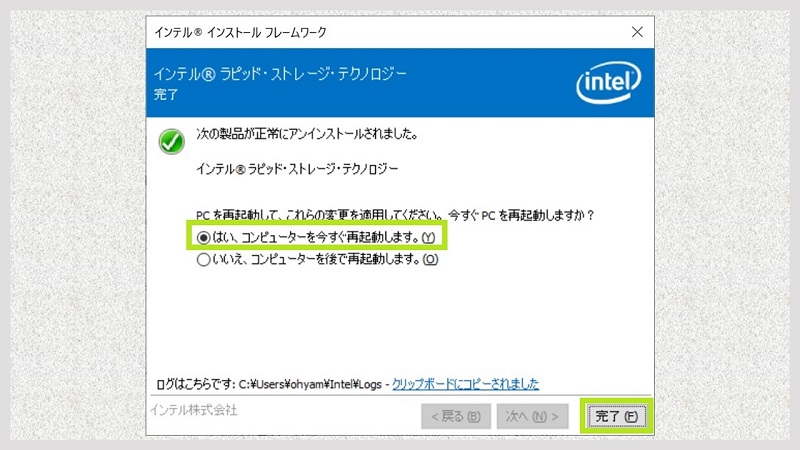
アンインストール完了画面が表示されたので「完了」をクリックして、パソコンを再起動しました。
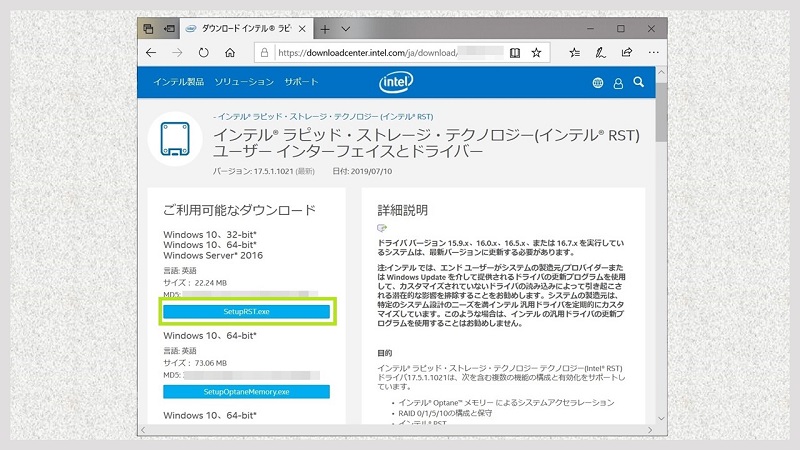
DELLサポートサービスからのLINEメッセージに書かれていたURLのページをブラウザで開き、画面、左上にある青いボタン「SetupRST.exe」をクリックしました。
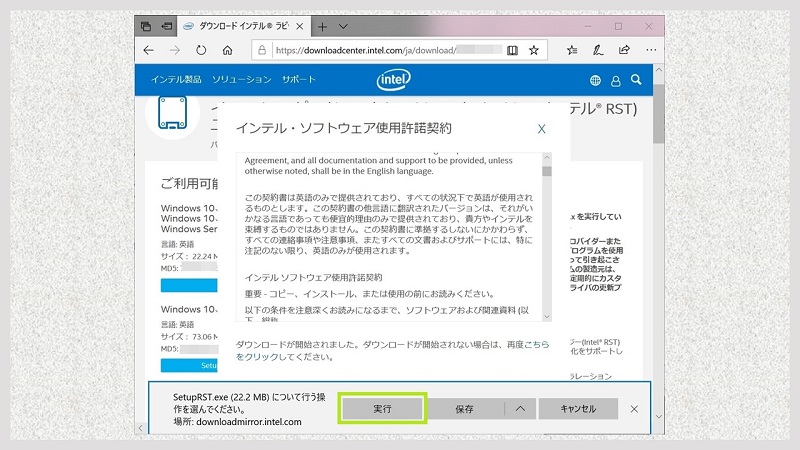
「SetupRST.exe」の操作方法が聞かれますので「実行」をクリックしました。
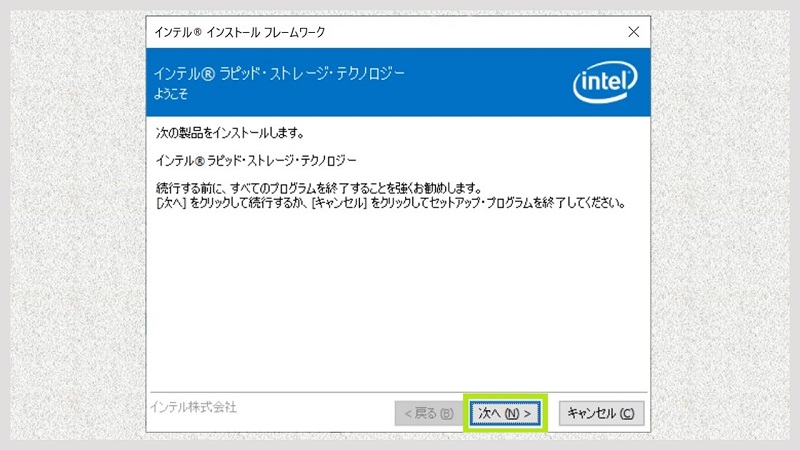
インストール確認画面が表示されたので「次へ」をクリックしました。
その後は自動的にインストールが始まり、インストール完了後、パソコンを再起動しました。
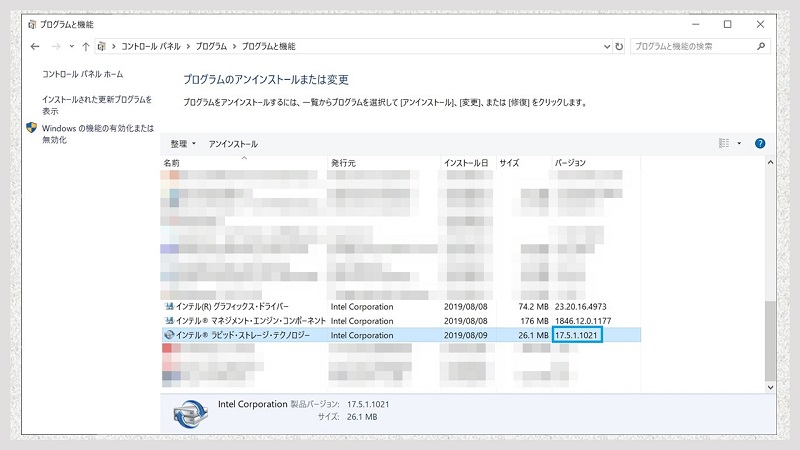
アンインストール時と同じように「コントロールパネル」からプログラム一覧で確認してみました。
「インテル(R) ラピッド・ストレージ・テクノロジー」のバージョンの数字が上がっていました。
バージョン 17.5.1.1017→17.5.1.1021
その後、エラー通知もなくなり、パソコンの起動時間もかなり改善しました。
本当にほっとしました(笑)
バージョン1903から20H2へアップデート後にまたもiaStorAfsServiceApi.dllエラーが発生!
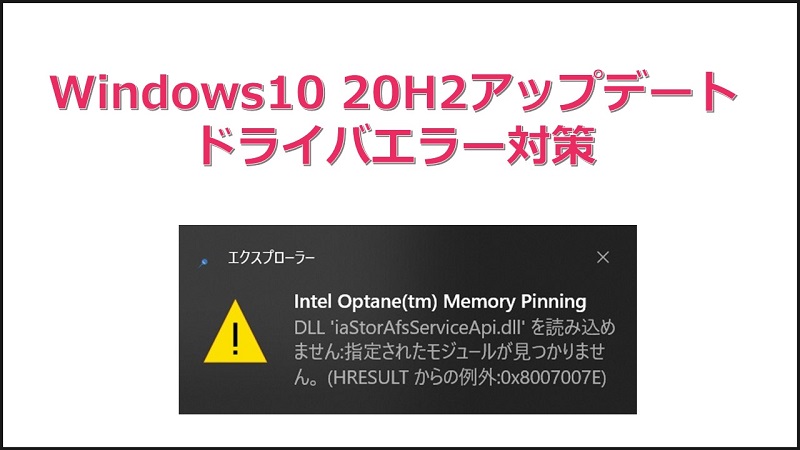
Windowsバージョン20H2へアップデート後、iaStorAfsServiceApi.dllエラー発生
2021年3月某日Windowsバージョン1903から20H2へアップデートしました。
理由は1903のままでは今後のWindowsアップデートのサポートが継続できないとのメッセージが表示されたためです。
流石にそこまで、いわれてはアップデートするしかないかと1903から20H2へアップデートを実行。
Windowsアップデートのことは今回のアップデート後のエラーの本題と外れるので、詳しいことは触れませんが、かかった時間は約12時間!
疲れました。
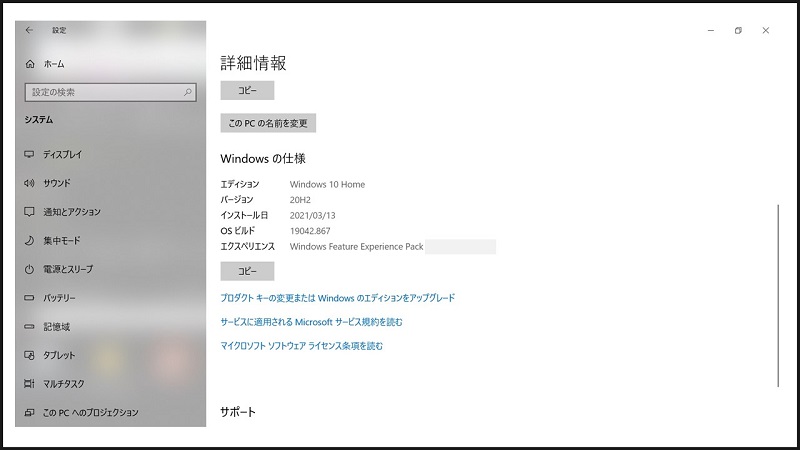
と無事、Windows10バージョン20H2へアップデートが完了し、ほっと一息ついていたところ、突如、どこか見覚えがあるエラーメッセージが連発で表示!
「Intel Optane(tm) Memory Pinning DLL 'iaStorAfsServiceApi.dll'を読み込めません:指定されたモジュールが見つかりません。(HRESULTからの例外:0x8007007E)」

前回の1903にアップデートしたのが約2年前だったのですが、そのときの状況の記憶がはっきりと蘇りました。
そのときはIntelの公式サイトでもエラー情報が公開されていなかったため、解決には困難を極めました。
なので、今回の20H2アップデートでは全くもって安心していましたから、かなりのショックでした。
ですが、インターネットで「20H2 iaStorAfsServiceApi.dll」と検索するとintelの公式サイトで解決方法が紹介されていました。
正直、ほっとしました。
ただ、パソコン初心者には少し、難しい表現かなと思ったので、私が解決した手順を画像付きでご紹介します。
Windowsバージョン20H2へアップデート後のiaStorAfsServiceApi.dllエラー対策
Windowsバージョン20H2へアップデート後のiaStorAfsServiceApi.dllエラーの解決方法は
で紹介されています。
私はこのインテル公式サイトの内容を参考に解決しました。
その流れをご紹介していきます。
まずは、インテル公式のソフトウェアダウンロードページへアクセスします。
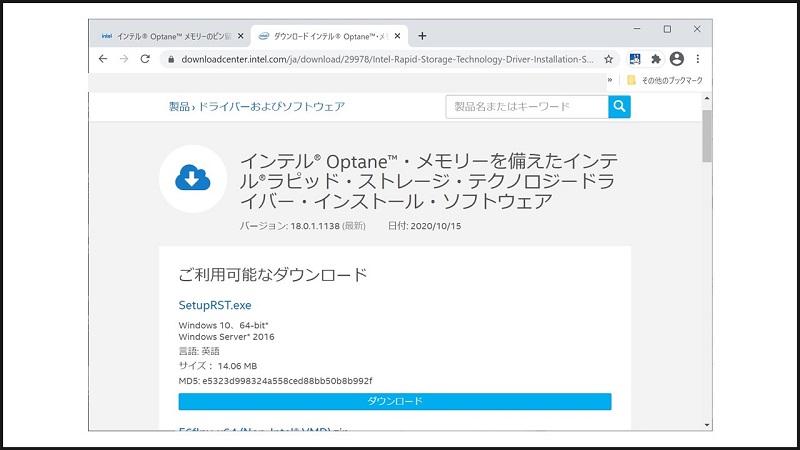
ソフトウェアダウンロードページのダウンロードをクリックします。
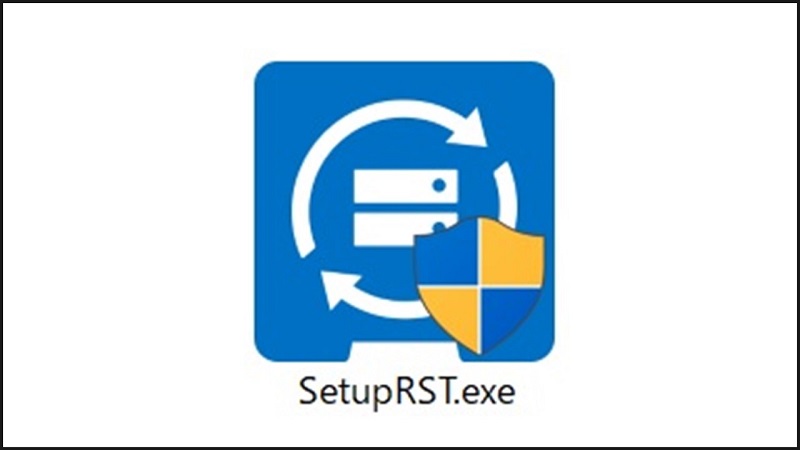
すると、セットアップファイル、インストーラがダウンロードされます。
私の時はSetupRST.exeという名称でした。
このSetupRST.exeをクリックする前に電源のスリープ設定を解除しておくことをお勧めします。
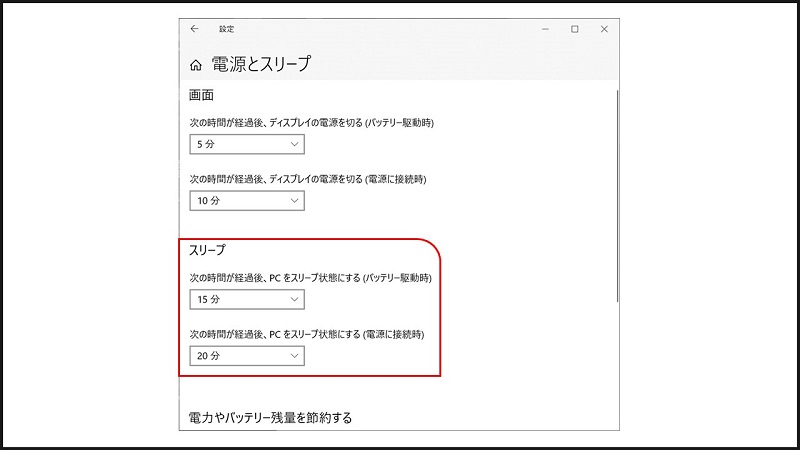
初期設定では
- 15分(バッテリーで動作中のとき)
- 20分(電源に繋いでいるとき)
となっていますが、
一時的にスリープを解除しておきましょう。
- なし(バッテリーで動作中のとき)
- なし(電源に繋いでいるとき)
今回のエラーが解決したら必要な方は初期設定へ戻しておきましょう。
なお、スリープ設定を解除する目的ですが、ソフトウェアのインストールに数十分時間がかかったので、インストール途中でスリープに入ってしまうことを避けるためですね。
では、セットアップファイル「SetupRST.exe」をクリックした後に話を戻していきます。
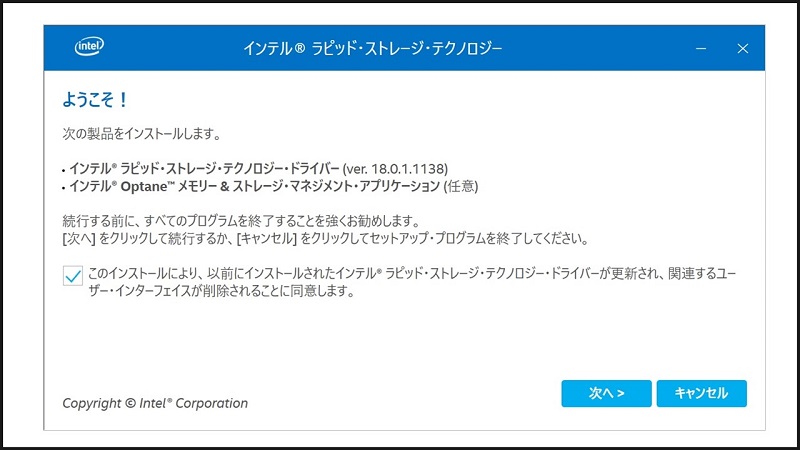
セットアップファイルをクリックすると上のような確認画面が表示されるので「次へ」をクリックします。
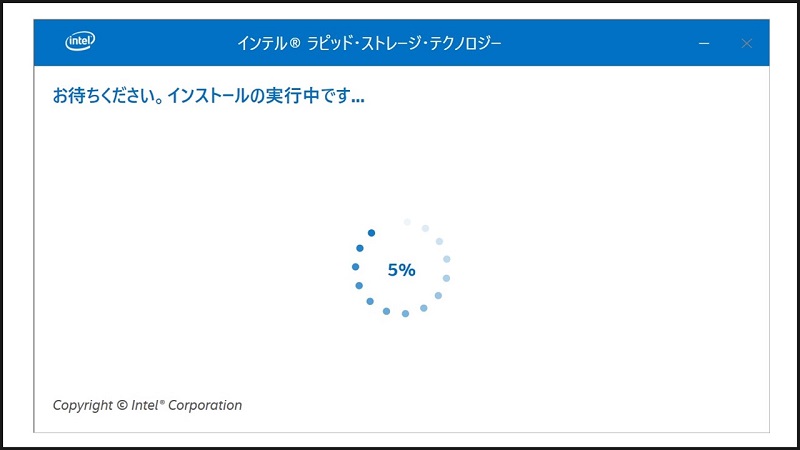
インストール実行中画面に写ります。
私は15分ほどかかりました。
この時間はパソコンの性能によって変わってきます。
インストールが完了した後、ソフトウェアのバージョンを比較してみました。
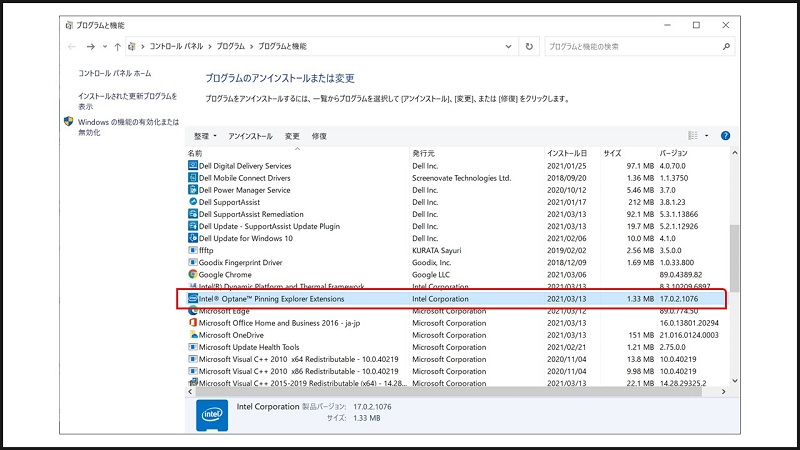
インストールする前が、17.02.1076。
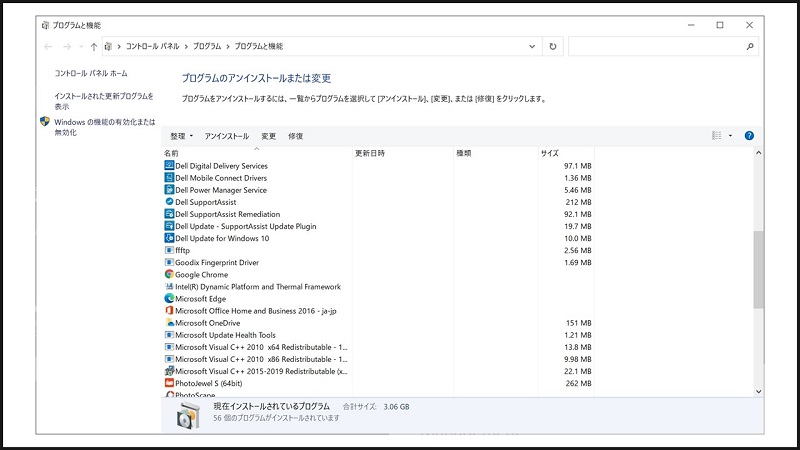
インストールした後のソフトウェアのバージョンを確認しようとすると
インストール前に表示されていたソフトウェアが表示されていない!!
しょうがないので、Windows10の設定画面のアプリと機能で確認することにしました。
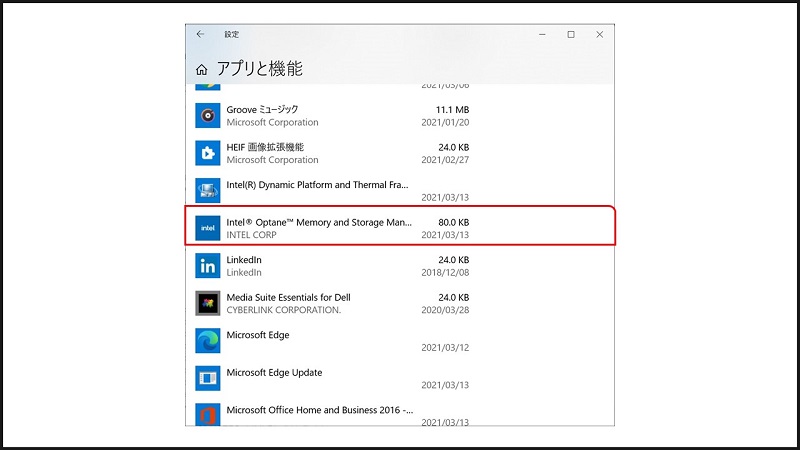
Windows10の設定画面のアプリと機能では表示されていることを確認。
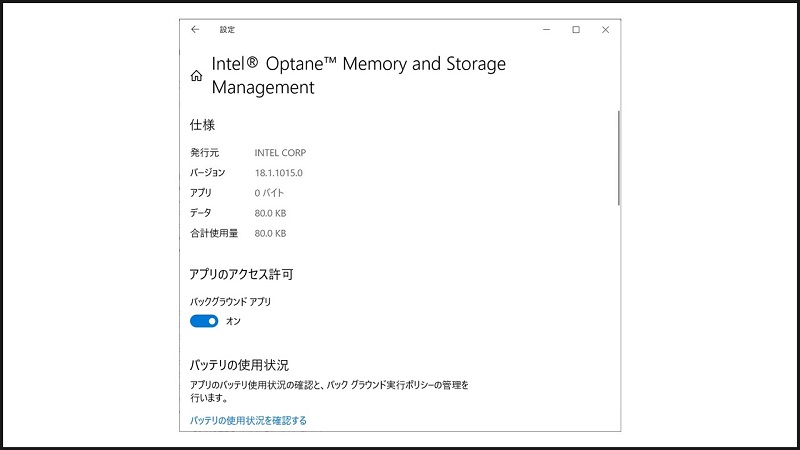
Windows10の設定画面のアプリと機能から項目をクリックして詳細画面を開いてバージョンを確認すると、18.1.1015.01との表示が。
インストール前→17.02.1076
インストール後→18.1.1015.01
ということでバージョンが無事上がっていることが確認できました。
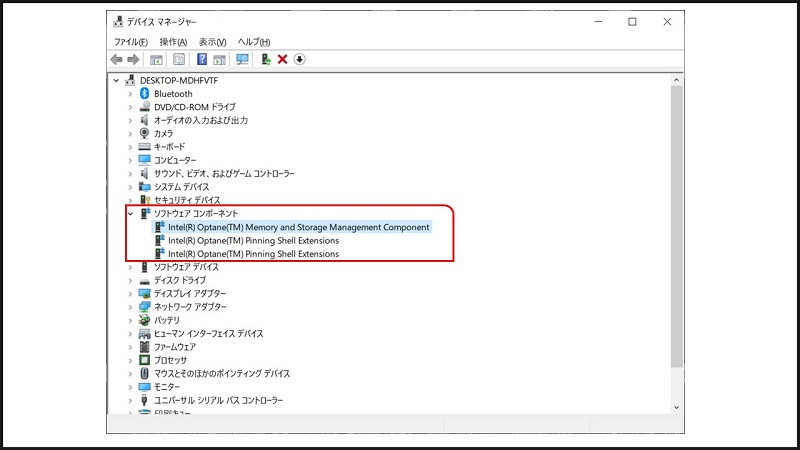
次にデバイスマネージャー画面からも確認。
ソフトウェアコンポーネントに同じ名前の表示が2つ並んでいましたが、クリックしてバージョンを表示すると、両方とも同じなので、ひとまずOKと判断しました。
以上が、私がWindowsバージョン20H2のアップデート後、iaStorAfsServiceApi.dllエラーを解決するまでの流れとなります。
最後に
Windows 10のバージョンアップでシステム関連のエラー通知が出るなど想定していなかったもあり、記事にしてみました。
このこと自体についてもがっかりしましたが、それにもまして、がっかりしたことがあります。
Windows 10は過去のWindowsの集大成版ということで、こういうエラーからは今後は解放されるだろうと勝手に思いこんでいただけに残念でした。
今回の不具合の原因となったシステムドライバといわれるソフトウェアはそれぞれのパソコンによって変わってきますので、そこまでは過度な期待だったかもしれませんが。
ですが、個人的にはWindows10への印象がWindows7以前の時代と同じような感覚に戻ってしまった気かします(悲)
ただ、一つポジティブな発見もありました。
DELLのパソコンを使っていて、DELLの無償サポートサービスが利用できる方は積極的にLINEによるサービスを利用したほうが便利ということです。
電話代もかからず、また返信が極めて早く、最初から最後までLINEの中だけで完結できるためです。
電話の場合、細かい手順の説明が欲しい場合は、別途メール経由での連絡など依頼する必要があります。
しかし、今回のようなわかりやすい事象ではなく、不具合の内容がLINEのメッセージで表現しずらいときは、電話のほうがおすすめですけどね。
わかりやすい不具合でDELLサポートサービスに質問する機会がある時は次回もLINEを利用しようと思っています^^
(2021年3月某日追記)
Windowsバージョン20H2のアップデートを開始してからこのiaStorAfsServiceApi.dllエラーを解決し終わるまでにかかった時間は実に丸1日。
次回のWindowsのメジャーアップデートの時はこのエラーがでないことを祈りつつ、失礼します。

